Aggiornato il 07/03/2025 • Archiviato in: Elimina & Recupera le email • Soluzioni comprovate
Uno dei problemi comuni incontrati dagli utenti di Outlook è l'errore 0x800300fd che di solito impedisce agli utenti di inviare e ricevere e-mail su Microsoft Outlook. Sebbene tu possa visualizzare le e-mail sulla tua webmail, potresti non essere in grado di ricevere o inviare e-mail al tuo programma Outlook. Alcuni utenti hanno anche segnalato l'impossibilità di chiudere le loro applicazioni di Outlook. Questo problema potrebbe essere il risultato di tanti problemi identificati in questa guida.
Se ricevi l'errore 0x800300fd su Outlook e non riesci a ricevere e-mail, probabilmente c'è un malfunzionamento da qualche parte. Questo problema è solitamente causato da impostazioni e-mail errate, blocco da parte di firewall o software antivirus, eliminazione accidentale di una voce di registro vitale o di un file di sistema e altre cause.
Errore in MicrosoftCome risolvere l'errore 0x800300fd w i vari mezzi per risolvere l'errore 0x800300fd di Microsoft Outlook di seguito e tornare a inviare e ricevere messaggi di posta elettronica comodamente.
La prima cosa da fare è confermare le impostazioni dell'e-mail di Outlook. Una configurazione errata nelle impostazioni della posta elettronica può generare l'errore 0x800300fd in Outlook.
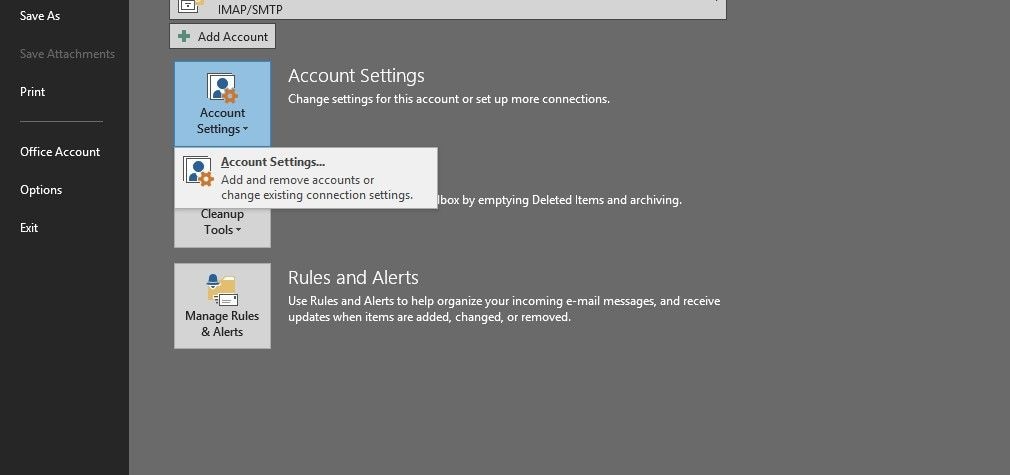
Se il metodo precedente non funziona, l'errore 0x800300fd potrebbe essere causato da un firewall o da un software antivirus nel computer che probabilmente sta bloccando la trasmissione dei messaggi; sia in entrata che in uscita.
Alcuni componenti aggiuntivi si allegano a Outlook in modo tale da rendere impossibile la chiusura dell'applicazione. Per capire se il tuo problema viene attivato da un componente aggiuntivo, disattivali tutti e osserva se il problema scompare. Se successivamente Outlook si chiude senza problemi, puoi attivare i tuoi componenti aggiuntivi uno alla volta (riavvia Outlook quando attivi ogni componente aggiuntivo) per sapere quale dei componenti aggiuntivi è responsabile del problema.
Puoi disattivare i componenti aggiuntivi seguendo questi passaggi di seguito.
Vai su Strumenti, fai clic su Centro protezione. Ora vai alla sezione Componenti aggiuntivi e scegli il tipo di componente aggiuntivo da Gestire e fai clic su
Vai su File e fai clic su Opzioni. Ora vai alla sezione Componenti aggiuntivi e
Se dopo aver provato i metodi precedenti ricevi ancora l'errore 0x800300fd in Outlook, puoi provare a creare un nuovo profilo sul tuo account Outlook. Innanzitutto, riavvia il sistema, quindi avvia Outlook, crea un nuovo profilo e prova a inviare nuovi messaggi.
Se i metodi di cui sopra non funzionano, puoi essere sicuro di uno strumento di riparazione di Outlook professionale come lo strumento Stellar Repair per risolvere il problema comodamente per te.
Passaggi per riparare il file di dati di Outlook (.pst) utilizzando Riparazione professionale Stellar per Outlook
Nota: la durata della scansione dipende dalla dimensione del file del pst e dal livello del danno. La finestra dell'applicazione ti dà la possibilità di interrompere il corso di scansione quando vuoi spuntando il pulsante chiamato 'Stop' nella finestra di dialogo Riparazione del file PST.
Nota: le e-mail eliminate recuperate dallo strumento Stellar Outlook Professional sono particolarmente contrassegnate in rosso nell'interfaccia di anteprima
Stellar Outlook Professional Repair Tool ripristina i file .pst di Microsoft Outlook corrotti, indipendentemente dalle dimensioni o dal livello di danneggiamento del file. Questo strumento può anche recuperare correttamente tutti i dati della casella di posta cancellati o persi.
Lo strumento di ripristino professionale Stellar PST è disponibile nelle versioni professionale e tecnico. Entrambi possono essere utilizzati in modo efficace per riparare file PST di Outlook danneggiati.
Se riscontri problemi con l'errore 0x800300fd o con i file PST corrotti in Microsoft Outlook, Stellar Outlook Professional Repair Tool è la soluzione più comoda e conveniente. Puoi anche utilizzare lo strumento per risolvere molti altri problemi comuni di Outlook.